Поиск Google не загружается в Safari? Вот решение
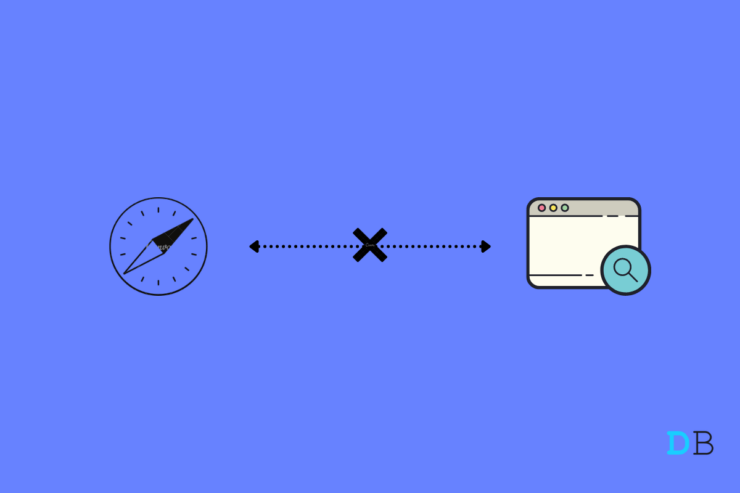
Safari – это веб-браузер по умолчанию для MacBook и iOS, работающий на движке Apple WebKit. Браузер Safari работает гладко. загружает страницу быстро и имеет несколько интересных функций настройки. Хотя браузер довольно стабилен и работает без каких-либо проблем, тем не менее некоторые пользователи могут столкнуться с проблемами при попытке получить доступ к поиску Google в Safari. Либо поиск Google продолжает загружаться, либо его невозможно открыть.
Может быть несколько причин, по которым поиск Google может не работать в браузере Safari на вашем Macbook, но наиболее распространенной является проблема с DNS-серверами или кешем браузера. Сегодня в этом посте я расскажу о некоторых лучших решениях, которые помогут исправить поиск Google, который не загружается в Safari для Mac.
1. Изменить DNS-адрес
DNS похож на каталог IP-адресов, которые извлекаются, когда браузер запрашивает его. MacBook устанавливает предопределенный DNS, полученный от интернет-провайдера. Иногда этот DNS может временно не иметь возможности подключаться к определенным IP-адресам. Просто измените DNS на DNS-серверы Google и устраните проблему, из-за которой Google Поиск не загружается.
- Откройте Системные настройки
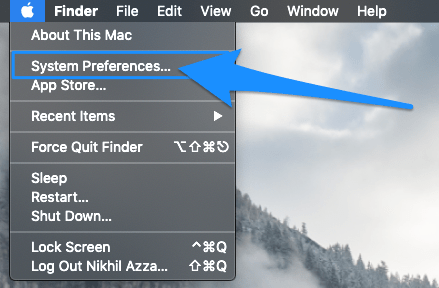
- Откройте параметр Сеть в настройках
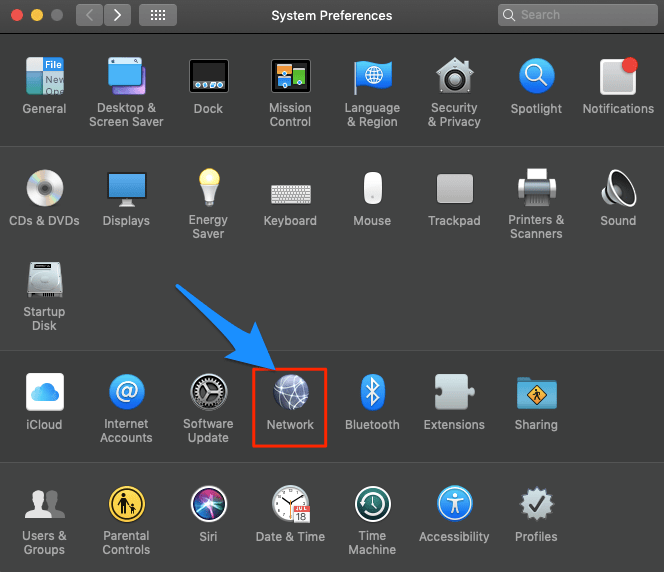
- Нажмите кнопку Дополнительно на вкладке Подключение к Wi-Fi .
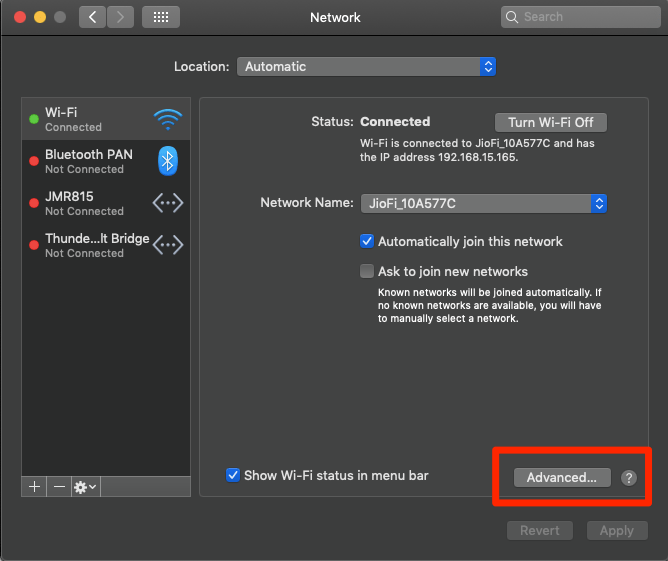
- Здесь нажмите вкладку DNS .
- Нажмите значок плюса и измените DNS-серверы на GoogleDNS,и нажмите ОК.
- Используйте следующий DNS-сервер Google.
8.8.8.88.8.4.42001:4860:4860::88882001:4860:4860::8844
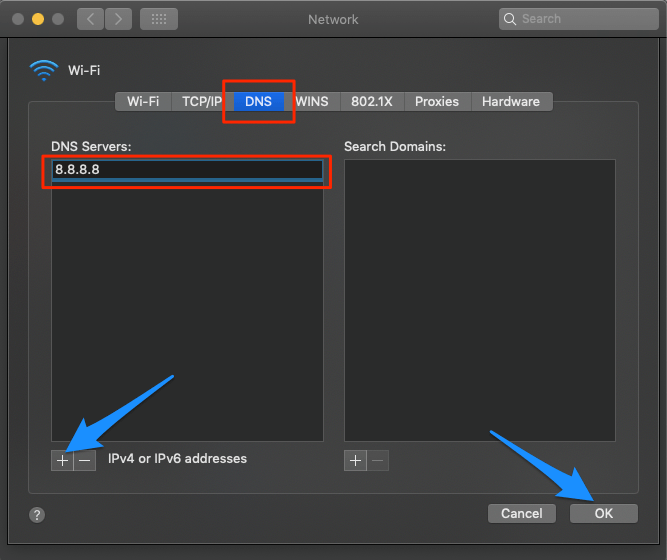
После этого перезапустите браузер и проверьте, устранена ли проблема с загрузкой в Google Поиске.
2. Очистить кэш Safari
Кэш – это набор данных, в которых хранятся данные сайта и другая веб-информация. Если происходит накопление кеша, некоторые сайты могут не загружаться; таким образом, удаление кэша устранит ошибку браузера Safari.
- Откройте Safari и нажмите «Safari» в строке меню.
- Теперь нажмите Настройки.
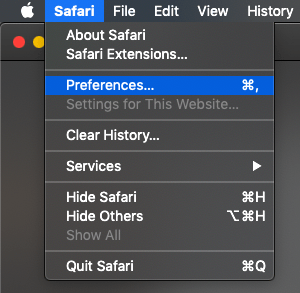
- Здесь нажмите Вкладка «Дополнительно»
- И щелкните правой кнопкой мыши пункт «Показать меню разработки в строке меню».

- Теперь нажмите Разработка в строке меню.
- Здесь Очистите кэш и перезапустите браузер Safari
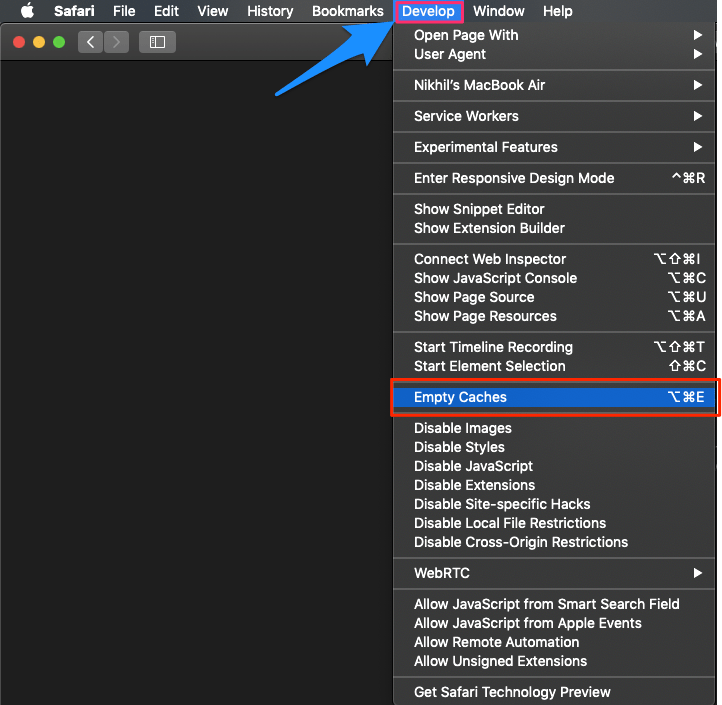
3. Изменение TCP/IP4 на Mac
TCP помогает установить сетевое взаимодействие, посредством которого прикладные программы могут обмениваться данными. Неправильный IP4/TCP может вызвать проблемы с подключением в Safari; приведенные ниже настройки помогут вам решить проблему.
- Откройте Системные настройки
- Откройте параметр Сеть в настройках
- Нажмите кнопку Дополнительно на вкладке Подключение к Wi-Fi .
- В разделе TCP/IP
- Измените Настройку IPv4 на Использование DHCP.
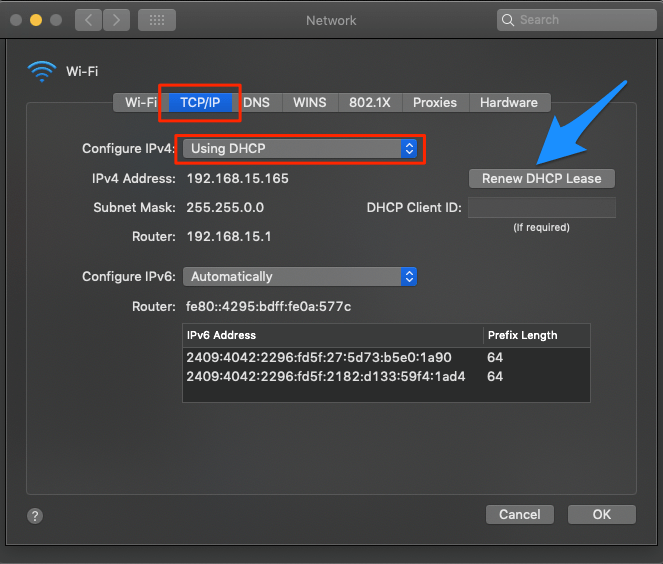
- Нажмите Обновить аренду DHCP и нажмите ОК.
Вот и все, что касается этого простого руководства; вы можете исправить ситуацию, когда поиск Google не работает на MacBook.


